Come cambiare nome email
Nei giorni scorsi hai creato un nuovo indirizzo di posta elettronica ma, non avendo prestato particolare attenzione alla procedura di configurazione iniziale, hai digitato il tuo nome in maniera sbagliata. Quello che ne è derivato, è stato il fatto che, ogni volta che invii un’email, chi la riceve non visualizza il nome del mittente in maniera corretta.
Date le circostanze, hai ben pensato di fare qualche ricerca sul Web per provare a capire se la cosa è risolvibile e sei dunque finito su questo mio tutorial, che è dedicato per l’appunto a come cambiare nome email. Come dici? Le cose stanno esattamente in questo modo e vorresti sapere se posso darti una mano sul da farsi? Ma certo che sì, ci mancherebbe!
Dedica quindi qualche minuto del tuo prezioso tempo libero alla lettura di quanto riportato di seguito e vedrai che riuscirai a far fronte a questo fastidioso inconveniente in un battibaleno. Nelle righe successive, infatti, provvederò a spiegarti come compiere l’operazione in questione per quel che concerne tutti i più diffusi servizi per la posta elettronica. Buona lettura e in bocca al lupo per tutto!
Indice
- Cambiare nome email con Gmail
- Cambiare nome email con iCloud
- Cambiare nome email con Outlook
- Cambiare nome email con Yahoo!
- Cambiare nome email con Libero
Cambiare nome email con Gmail
Utilizzi il servizio di posta elettronica Gmail e vorresti capire come fare per cambiare nome email su quest’ultimo? Allora segui le istruzioni sul da farsi che trovi qui sotto. La procedura è fattibile sia intervenendo sulle singole impostazioni del servizio che sull’intero account Google. Nel primo caso, ovviamente, le modifiche avranno effetto solo sulle mail, mentre nel secondo su tutti i servizi collegati al profilo Google.
Posta elettronica
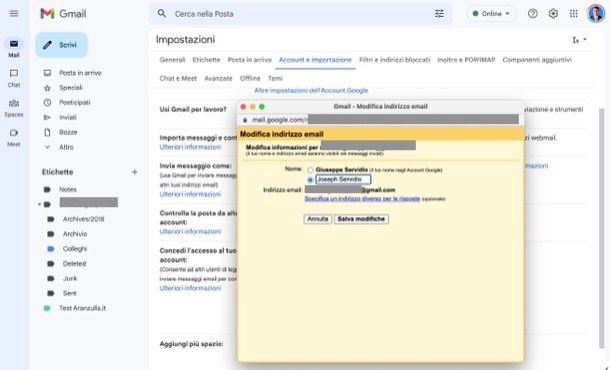
Per modificare il solo nome visibile nelle email inviate da Gmail, provvedi in primo luogo ad avviare il browser con cui sei solito navigare in Internet sul tuo computer (es. Chrome), recati sulla home page di Gmail ed effettua il login al tuo account (se necessario).
Una volta effettuato l’accesso al servizio, fai clic sul pulsante a forma di ingranaggio situato in alto a destra e, nel menu che si apre, clicca sul bottone Visualizza tutte le impostazioni. Ora, nella nuova pagina apertasi, seleziona la scheda Account e importazione, individua la sezione Invia messaggio come e clicca sul collegamento adiacente: modifica informazioni.
Nella nuova scheda del browser che andrà ad aprirsi, seleziona il campo vuoto sottostante il nome attualmente in uso, digita quindi il nome che vuoi utilizzare e pigia sul pulsante Salva modifiche. Ecco fatto!
Tieni presente che la procedura appena descritta può essere effettuata solo ed esclusivamente da computer. Al momento in cui sto scrivendo questo tutorial, infatti, la variante mobile del sito di Gmail e l’app per smartphone e tablet pare che non consentano tale operazione.
Account Google
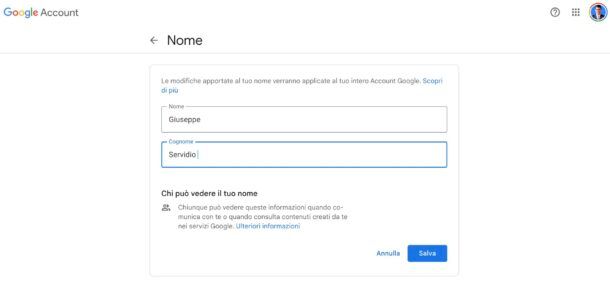
Se, invece, desideri modificare direttamente il nome associato al tuo account Google, collegati alla pagina per la gestione dell’account ed effettua il login con i tuoi dati (se necessario). Successivamente, pigia sulla voce Informazioni personali (nella barra a sinistra) e poi sul campo Nome che trovi in corrispondenza della sezione Informazioni di base (a destra).
Nella nuova pagina visualizzata, clicca sull’icona della matita che trovi accanto al tuo nome e compila i campi Nome e Cognome visibili su schermo andando a digitare i tuoi dati, dopodiché fai clic sul pulsante Salva, che trovi in fondo a destra, per fare in modo che le modifiche effettuate vengano apportate.
I passaggi che ti ho appena indicato possono essere compiuti indifferentemente da computer, da smartphone e da tablet. Su Android, ti segnalo però che puoi accedere “al volo” alla sezione per la gestione dell’account Google recandoti nel menu Impostazioni > Google > Account Google.
Cambiare nome email con iCloud
Utilizzi iCloud come servizio per la posta elettronica? Ovviamente, puoi cambiare nome email anche in tal caso! Puoi intervenire sia sul nome visibile solo nei messaggi di posta elettronica che direttamente sull’ID Apple, a te la scelta.
Posta elettronica
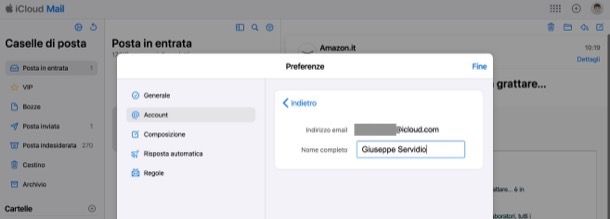
Per modificare il nome relativo al solo servizio di posta elettronica associato a iCloud, tutto quello che devi fare è aprire il browser con cui di solito navighi in Rete dal tuo computer (es. Safari), recarti sulla home page del servizio e accedere al tuo account (se non l’hai ancora fatto).
A login effettuato, pigia sul box Mail (quella raffigurante la busta da lettera), clicca sul simbolo dell’ingranaggio collocato in alto a sinistra e seleziona la voce Preferenze… dal menu che si apre.
Nel riquadro che a questo punto ti sarà mostrato, seleziona la scheda Account che si trova nella barra laterale a sinistra del box, clicca sul tuo indirizzo email @icloud, seleziona il campo di testo Nome completo e cancellane il contenuto avendo cura, poi, di digitare il nome che vuoi usare; quindi pigia sulla voce Fine che si trova in alto a destra sul riquadro, così da fare in modo che le modifiche vengano apportate.
Ti segnalo che, procedendo in tal modo, puoi modificare anche il nome relativo agli eventuali alias associati al tuo indirizzo email: ti basta selezionare quello di tuo interesse nella scheda Account e procedere in modo analogo a quanto indicato sopra.
Puoi accedere alla sezione di cui sopra del tuo account iCloud e modificare il nome visibile nelle email anche dal client di posta Mail per macOS. Per riuscirci, recati nel menu Mail > Impostazioni… o Mail > Preferenze… del programma (a seconda della versione di macOS in uso), seleziona la scheda Account nella finestra che si apre, seleziona il tuo account iCloud dall’elenco sulla sinistra, pigia sul menu a tendina Indirizzo e-mail, clicca sull’opzione Modifica indirizzi e-mail… e concludi l’operazione dal sito di iCloud, come ti ho appena indicato nelle righe precedenti.
La modifica del nome associato all’email è cosa fattibile fatta anche da iPhone e iPad. Per riuscirci, pigia sull’icona di Impostazioni (quella grigia con gli ingranaggi che trovi nella schermata Home o nella Libreria app), poi sul tuo nome nella parte in alto della schermata visualizzata, sulla voce iCloud, quindi sulla dicitura Mail di iCloud e Impostazioni Mail di iCloud.
Compila, dunque, il campo Nome situato in alto con il nuovo nome che vuoi usare e fai tap sulla dicitura Fine, che si trova in alto a destra del riquadro apertosi, per applicare le modifiche. Per modificare il nome di un alias, seleziona quest’ultimo previo tap sulla voce E-mail e procedi come ti ho appena indicato.
Account Apple
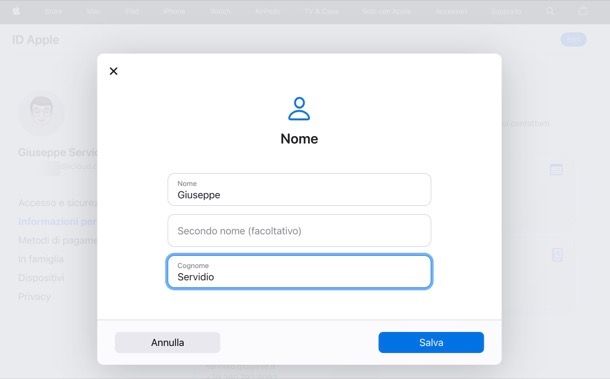
Per intervenire direttamente sul nome associato all’ID Apple, invece, collegati alla pagina Web per la gestione dell’account Apple ed esegui il login (se necessario).
Ad accesso eseguito, fai clic sulla voce Informazioni personali che trovi sulla sinistra, fai clic sul box Nome, cancella quanto riportato in corrispondenza dei campi Nome e Cognome e digita i dati corretti, dopodiché clicca sul pulsante Salva (a destra) per confermare e applicare i cambiamenti.
La stessa cosa può essere fatta anche da Mac e PC, senza dover passare per il browser. Per riuscirci su macOS, fai clic sull’icona di Impostazioni di sistema (quella con l’ingranaggio) posta sulla barra Dock, clicca sul tuo nome (nella barra laterale di sinistra presente nella finestra apertasi a schermo), seleziona la voce Nome, telefono, email e premi sul bottone Modifica (in corrispondenza della dicitura Nome). Cancella, quindi, quanto riportato nei campi su schermo nei campi di testo Nome e Cognome, digita i dati corretti e premi sul bottone Salva.
Su Windows, avvia il client di iCloud, premi sul bottone Dettagli account posto nella parte in basso a sinistra della finestra comparsa sul desktop e procedi in maniera analoga a quanto visto per macOS poc’anzi.
La stessa cosa può essere fatta anche da iPhone e iPad. Per riuscirci, premi sull’icona di Impostazioni (quella con l’ingranaggio) che si trova in Home screen o nella Libreria app, fai tap sul tuo nome in alto e, successivamente, sulla voce Nome, numeri di telefono, email.
Nella nuova schermata visualizzata, pigia sul campo sottostante la voce Nome e cognome, compila in modo corretto i campi Nome e Cognome e fai tap sulla voce Fine in alto a destra.
Cambiare nome email con Outlook
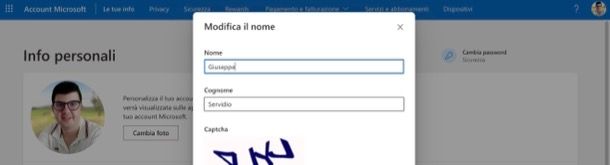
Se usi il servizio di posta elettronica Outlook.com, sappi che le modifiche al nome vanno effettuate direttamente sul relativo account Microsoft e non è possibile cambiare il solo nome visibile nelle email.
Per cui, per modificare il nome associato al tuo account Microsoft — e quindi anche quello alle email su Outlook.com — il primo passaggio che devi compiere è recarti sulla home page di Outlook ed effettuare il login con le tue credenziali (qualora tu non abbia già portato a termine quest’operazione).
Ad accesso eseguito, fai clic sulla tua immagine del profilo o sulle tue iniziali in alto a destra e pigia sulla voce Il mio profilo nel menu che compare. Nella nuova pagina Web apertasi, clicca poi sulla voce Modifica il nome situata in corrispondenza del nome attualmente impostato per l’account; compila i campi Nome e Cognome con le informazioni corrette, dopodiché digita i caratteri che visualizzi in basso nel campo apposito e fai clic sul pulsante Salva, per confermare e applicare le modifiche.
L’operazione in questione non può essere effettuata dall’app di Outlook per dispositivi mobili. Puoi però compiere i passaggi sopra descritti non solo da PC ma anche da smartphone e da tablet, usando il browser in dotazione sul dispositivo (es. Chrome su Android o Safari su iOS).
Cambiare nome email con Yahoo!
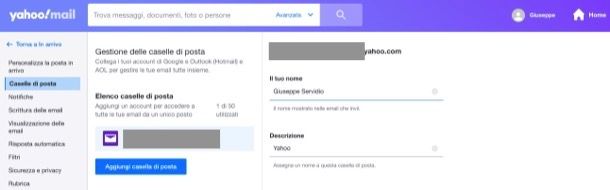
Vediamo ora come fare per modificare il nome del mittente per quel che concerne il servizio di posta elettronica di Yahoo!. Trovi spiegato tutto qui sotto, è un gioco da ragazzi!
Per modificare il nome dell’email con Yahoo, provvedi innanzitutto a collegarti alla pagina principale del servizio e a effettuare l’accesso al tuo account (se necessario).
A login avvenuto, clicca sul pulsante con l’ingranaggio situato in alto a destra, seleziona la voce (…) Altre impostazioni dal menu che si apre e, nella nuova pagina visualizzata, clicca sulla dicitura Caselle di poste situata a sinistra.
Adesso, clicca sul tuo indirizzo email posto in corrispondenza della sezione Elenco caselle di posta che si trova al centro, cancella quanto riportato nel campo Il tuo nome (a destra), inserisci il nome che vuoi usare e clicca sul bottone Salva (in basso), per confermare e applicare le modifiche.
Tieni presente che la procedura che ti ho appena indicato può essere effettuata solo ed esclusivamente da computer. Al momento in cui sto scrivendo questo tutorial, infatti, la variante mobile del sito della email di Yahoo! e l’app per smartphone e tablet non offrono tale possibilità.
Cambiare nome email con Libero
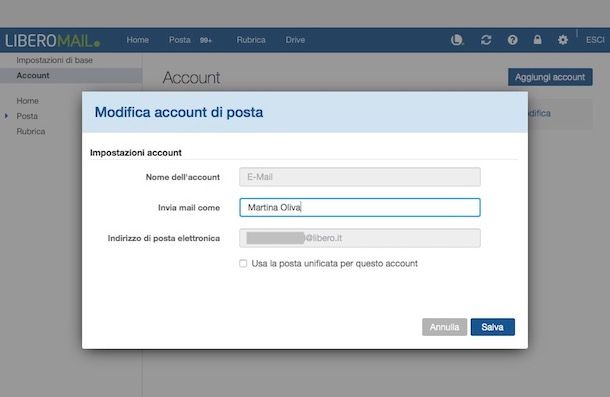
Infine, voglio spiegarti come cambiare nome email su Libero, un altro tra i servizi per la posta elettronica più diffusi e apprezzati in Italia.
Per riuscirci, avvia innanzitutto il browser che generalmente usi per navigare in Rete dal tuo computer (es. Chrome), collegati alla pagina principale del servizio ed effettua l’accesso al tuo account (se necessario).
A questo punto, clicca sul simbolo dell’ingranaggio in alto a destra e seleziona, dal menu che si apre, la voce Impostazioni. Nella nuova pagina che andrà ad aprirsi, pigia sulla voce Account nel menu a sinistra e clicca sul collegamento Modifica che trovi in corrispondenza della dicitura E-mail (al centro).
Per concludere, cancella quanto riportato in corrispondenza del campo Invia email come, inserisci il nome che vuoi usare e pigia sul bottone Salva per, appunto, confermare e salvare le modifiche.
Ti faccio notare che i passaggi che ti ho appena indicato non possono essere eseguiti dall’applicazione ufficiale del servizio per dispositivi mobili. Puoi però effettuare la procedura in questione non solo da computer ma anche da smartphone e da tablet.

Autore
Salvatore Aranzulla
Salvatore Aranzulla è il blogger e divulgatore informatico più letto in Italia. Noto per aver scoperto delle vulnerabilità nei siti di Google e Microsoft. Collabora con riviste di informatica e cura la rubrica tecnologica del quotidiano Il Messaggero. È il fondatore di Aranzulla.it, uno dei trenta siti più visitati d'Italia, nel quale risponde con semplicità a migliaia di dubbi di tipo informatico. Ha pubblicato per Mondadori e Mondadori Informatica.






